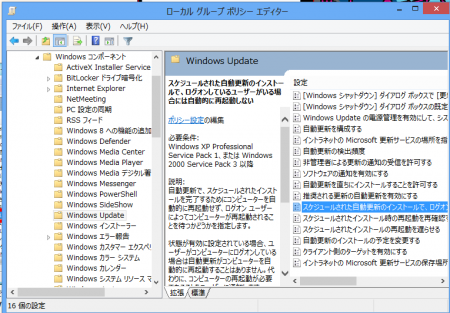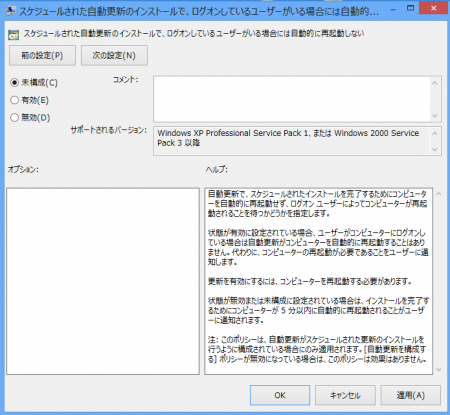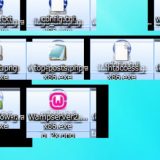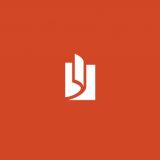※記事内に商品プロモーションを含む場合があります
先日、64bit版Windows8を再インストールしたのですが、
昨日アップデートの為再起動が必要ですと画面に出ていたのですが
そのままスリープ。
で、
今日、ちょっと使おうとONにした途端、再起動開始!
これでも十分ウザイのですが、再起動後のWindowsの構成が全然進まない。
電源を切らないでくださいと表示されていましたが、あまりにも時間が掛かり過ぎ
鬼うぜー
と思ったので3回ほど電源を抜いた@eaxなのでした。
結局、再起動を2回ぐらい繰り返し、パソコンが使えるようになったのは
10分ぐらい経過した後。
アップデートについて
アップデートはWindowsの脆弱性・セキュリティ・ホールを潰してくれるので
重要ですが、編集途中のファイルもあるのに勝手に再起動するのが問題。
時間はあれば、自分で再起動して更新を適用する事はできるので
勝手な再起動による、更新の適用は止めるようにしました。
勝手な再起動を止める方法
今回はこちらの記事を参考にしました。
Windows 8でWindows Updateで「更新プログラムを自動的にインストールする」を
設定している際に、Windows 8の自動的な再起動を抑止するには
まず、ファイル名を指定して実行でgpedit.mscと入力して[Enter]を押します。
すると、ローカルグループポリシーエディタが起動するので、
左ペインから
管理用テンプレート
Windowsコンポーネント
Windows Update
を順に開きます。
Windows Update内に有る
スケジュールされた自動更新のインストールで、
ログインしているユーザーがいる場合には自動的には再起動しない
を開きます。
デフォルトでは未構成の所に●があるので
有効をクリックして●が移動したら、OKをクリックして画面を閉じます。
まとめ
Windows Updateももう少し進化して欲しい。
Linuxなんか、カーネルのアップデート以外は再起動の必要が無いのに
Windowsはなぜ毎回再起動させるのか?
ただし、更新しないのも脆弱性の問題があるので時々再起動させる様にしています。